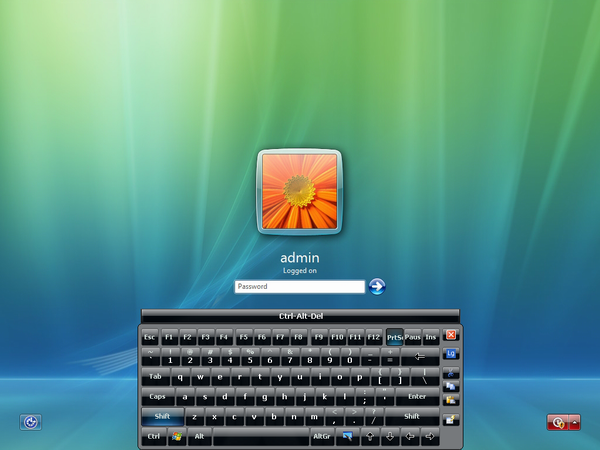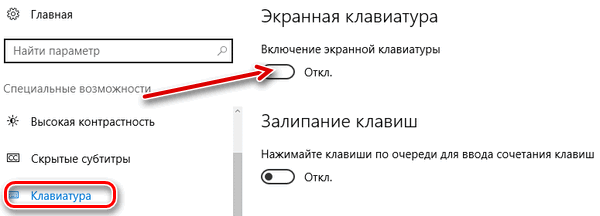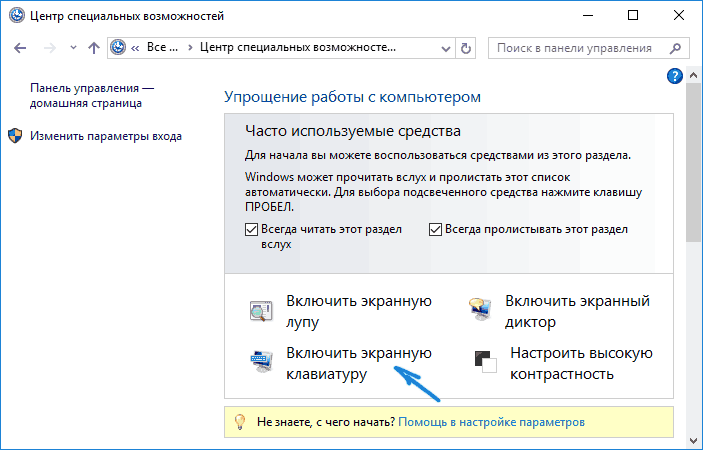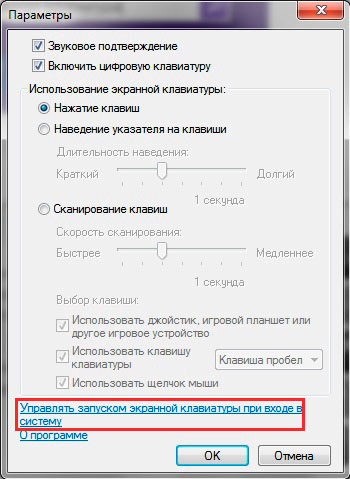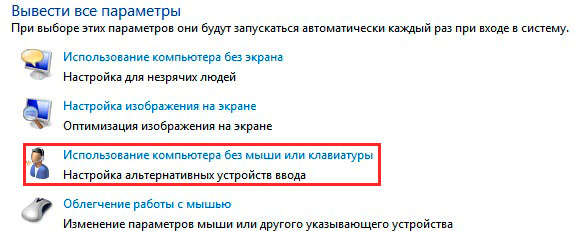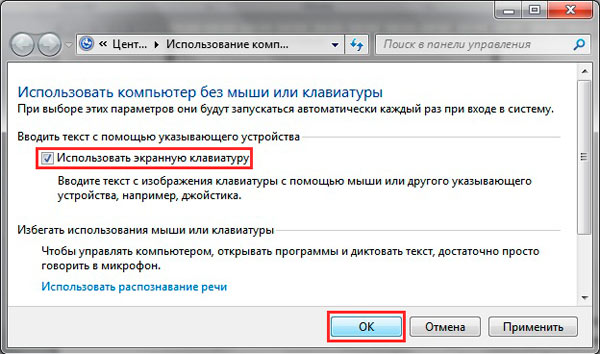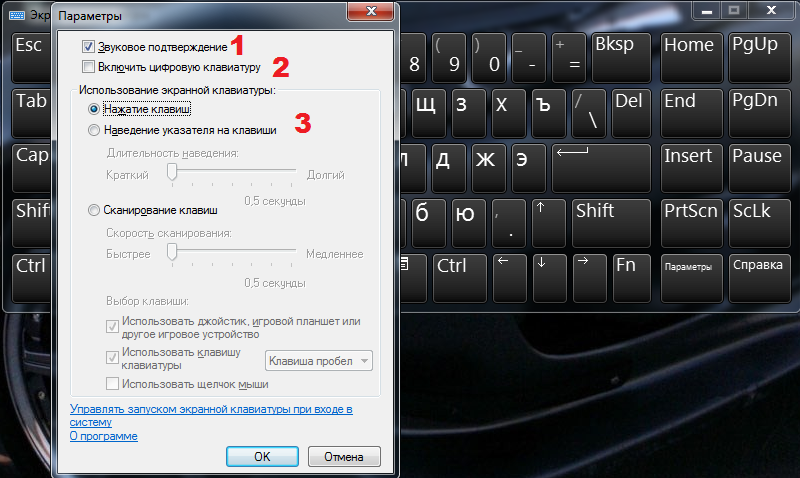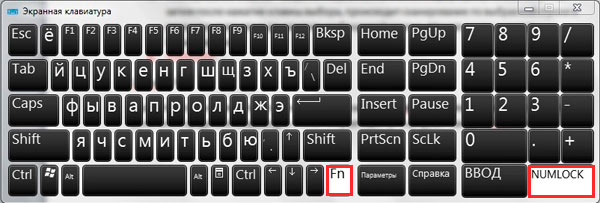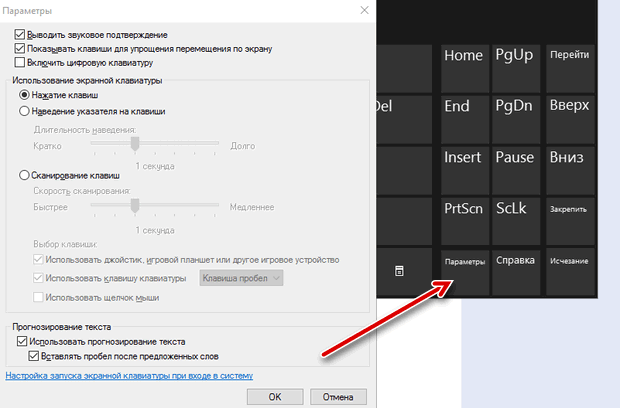การปรากฏตัวของแป้นพิมพ์บนหน้าจอเป็นอุปกรณ์ที่มีประโยชน์สำหรับผู้ใช้ที่มีกิจกรรมที่เกี่ยวข้องกับการใช้คอมพิวเตอร์ เธอจะสามารถชดเชยการขาดปุ่มอะนาล็อกได้ ฟังก์ชั่นดังกล่าวสามารถดาวน์โหลดได้และมีอยู่ในระบบปฏิบัติการด้วย หากขั้นตอนเหล่านี้ไม่พร้อมใช้งานคุณต้องทำความคุ้นเคยกับคำแนะนำเกี่ยวกับวิธีการแสดงแป้นพิมพ์เสมือนจริงบนหน้าจอแล็ปท็อปสำหรับ Windows รุ่นต่างๆ
วิธีเปิดคีย์บอร์ดบนหน้าจอคอมพิวเตอร์
ในการดำเนินการนี้คุณต้องดำเนินการหลายขั้นตอน:
- กดปุ่ม "Start" ที่อยู่ด้านล่างของหน้าจอคอมพิวเตอร์
- ในแผงป๊อปอัพที่ด้านบนสุดใช้ไอคอนที่มี 3 แถบและใน "ตัวเลือก";
- ในหน้าต่างที่เปิดขึ้นให้คลิกคอลัมน์ "การเข้าถึง"
- กด "แป้นพิมพ์" จารึกและ "เปิดหน้าจอ"
หลังจากดำเนินการอย่างถูกต้องแล้วผู้ใช้จะเห็นอะนาล็อกเสมือนจริงของอุปกรณ์ฟิสิคัลต่อหน้าเขา
นอกจากนี้เครื่องมือสามารถเปิดใช้งานผ่าน:
- เรียกใช้คำสั่งโดยใช้ปุ่ม Windows + R ในเวลาเดียวกันและในกล่อง "Start" ให้เขียน osk ในช่วงเวลาที่เหมาะสม
- "แผงควบคุม";
- แผง“ งานด่วน” ที่มุมล่างขวาของหน้าจอคุณสามารถตั้งค่า“ ปุ่มลัด” สำหรับเปิดอุปกรณ์หน้าจอ
หากอุปกรณ์ไม่เหมาะสมกับระบบปฏิบัติการที่เสนอมีการเข้าถึงเพื่อดาวน์โหลดจากแหล่งข้อมูลบุคคลที่สามเช่น:
- แป้นพิมพ์บนหน้าจอที่ให้ความสบาย;
- แป้นพิมพ์เสมือนจริง
- แป้นพิมพ์หน้าจอภาษาใด ๆ
วิธีเริ่มและลบการโหลดอุปกรณ์อินพุตโดยอัตโนมัติเมื่อเข้าสู่ระบบปฏิบัติการ
การเกิดขึ้นโดยอัตโนมัติของอุปกรณ์บนหน้าจอเมื่อเริ่มต้น Windows เป็นจุดสำคัญสำหรับผู้ใช้หากเขาใช้งานอุปกรณ์อย่างต่อเนื่องหรือถ้ามันควรจะป้อนรหัสผ่านสำหรับบัญชีผ่านคีย์เสมือน
ในการเริ่มต้นหรือกำจัดการเริ่มต้นคุณสามารถใช้ตัวเลือกหลายตัวเลือก:
- เรียกรุ่นเวอร์ชวลบนมอนิเตอร์และคลิก“ พารามิเตอร์” ที่ด้านล่าง;
- ใช้ลิงค์ที่ด้านล่างของหน้าต่าง "ควบคุมการเปิดตัวของแป้นพิมพ์บนหน้าจอเมื่อเข้าสู่ระบบ";
- เปิด "การเข้าถึง" ในแผงควบคุม;
- เลือก "ใช้คอมพิวเตอร์โดยไม่มีเมาส์หรือปุ่ม";
- ในหน้าต่างป๊อปอัปทำเครื่องหมายที่ช่องถัดจาก "ใช้อุปกรณ์หน้าจอ" และคลิก "ตกลง"
หลังจากนั้นอุปกรณ์จะปรากฏขึ้นโดยอัตโนมัติบนหน้าจอ หากคุณทำสิ่งตรงกันข้ามคุณสามารถลบการทำงานอัตโนมัติได้
วิธีการตั้งค่าแป้นพิมพ์เสมือนจริง
เมื่อนำอุปกรณ์ออกมาแล้วสามารถกำหนดค่าเพื่อการใช้งานที่สะดวกสบาย:
- เปิดเสียงของการเปิดปุ่ม;
- ใส่รหัสเพิ่มเติม;
- เปลี่ยนการตั้งค่าแบบอักษร
- ปิดการใช้งานจอแสดงผลที่ด้านบนของหน้าต่างอื่น ๆ ;
- กำหนดให้ปรากฏโดยอัตโนมัติหลังจากเปิดพีซี
Windows XP
หลังจากการติดตั้งคุณสามารถกำหนดค่าอุปกรณ์ในหลอดเลือดดำต่อไปนี้ ในการสลับไปมาระหว่างเลย์เอาต์คุณสามารถใช้คีย์ผสมที่สะดวกได้:
- ในการแก้ไขปัญหาคุณต้องคลิกที่แท็บ "ภาษา" ใน "ภาษาและมาตรฐานภูมิภาค" จากนั้นเลือก "ภาษาและบริการข้อความ" และ "รายละเอียด"
- ในหน้าต่าง "ภาษาและบริการป้อนข้อความ" ให้ใช้สลับกันในการตั้งค่า - การตั้งค่าคีย์บอร์ด
- จากนั้นใน "ตัวเลือกขั้นสูง" คลิก "เปลี่ยนแป้นพิมพ์ลัด" ซึ่งสามารถจัดเรียงแป้นได้ตามที่คุณต้องการ
Windows 7
หลังจากเวอร์ชันเสมือนปรากฏขึ้นบนหน้าจอผู้ใช้จะเห็นอะนาล็อกของอุปกรณ์ฟิสิคัลที่อยู่ข้างหน้าเขา แต่มันไม่มีบล็อกดิจิตอลและมันมีขนาดเล็กซึ่งสามารถเปลี่ยนแปลงได้ใน“ พารามิเตอร์” เมื่อต้องการทำสิ่งนี้:
- ใส่เครื่องหมายใน "การแจ้งเตือนเสียง";
- ทำเครื่องหมาย "ปุ่มกดตัวเลข";
- ต่อไปนี้จะเรียกว่า "การชี้ไปที่กุญแจ"
หากเสียงน่ารำคาญเมื่อคุณกดปุ่มให้ยกเลิกการเลือกช่องที่เกี่ยวข้อง
หากต้องการเปลี่ยนภาษาคุณต้องใช้ Alt และ Shift ก่อนแล้วจึงเปลี่ยนอีกครั้ง
ในการใช้ปุ่มลัดคุณต้องกด Ctrl จากนั้น Z
Windows 8
ในการเปลี่ยนเลย์เอาต์ของปุ่มกด Alt จากนั้นกด Shift และกดปุ่มแรกอีกครั้งหลังจากนั้นจะมีการเปลี่ยนแปลงเกิดขึ้น
คุณสามารถทำการปรับเพิ่มเติมได้โดยใช้ปุ่ม "ตัวเลือก" ที่ด้านล่างของรุ่น คุณสามารถรู้ได้อย่างชัดเจนว่าการกระทำใดที่ควรทำด้วย "ความช่วยเหลือ"
Windows 10
ใน "พารามิเตอร์" ของอุปกรณ์สำหรับ Windows 10 พร้อมที่จะกำหนดค่า:
- เสียงประกอบ;
- ลดความซับซ้อนของการเคลื่อนไหวบนหน้าจอ;
- ใช้หน่วยดิจิตอล
- กดปุ่มและโฮเวอร์เหนือพวกเขา;
- การสแกนคีย์
- ใช้การคาดคะเนข้อความ - โปรดจำไว้ว่าฟังก์ชั่นนี้มีเฉพาะในภาษาอังกฤษฝรั่งเศสสเปนเยอรมันและอิตาลี
ข้อสรุป
การเปิดคีย์บอร์ดบนหน้าจอหรือใช้ผ่านแหล่งข้อมูลบุคคลที่สามเป็นขั้นตอนที่เหมาะสม สิ่งสำคัญคือการทำตามคำแนะนำ หลังจากนั้นเพื่อความสะดวกในการใช้งานคุณสามารถกำหนดค่าเครื่องมือตามที่คุณต้องการ